Windows Sandbox използва функцията Hyper-V, за да работи на компютър с Windows 10. Но когато това е активирано, не може да се стартира софтуер за виртуализация на трети страни. Това включва софтуер като VMWare, VirtualBox и т.н. Но това ограничение може да бъде преодоляно, като се използва заобиколно решение. Може да бъде полезно за тези, които са надстроили до Windows 10 основно с Windows Sandbox, но разчитат на виртуални машини на компютъра си за определена работа.
Използвайте Windows Sandbox и виртуални машини заедно
Ще разгледаме два основни аспекта на това ръководство. Те са както следва:
- Разрешете използването на Windows Sandbox и Virtual Machines заедно.
- Деактивирайте използването на Windows Sandbox и виртуалните машини заедно.
1] Активирайте използването на Windows Sandbox и виртуалните машини заедно
Отворете командния ред на командния ред на Windows 10 с права на ниво администратор.
Въведете следната команда:
bcdedit / copy current / d “Windows 10 - No Hyper-V”
Тази команда ще създаде нов запис за зареждане, който ще бъде точното копие на вашия активен запис за зареждане, но ще бъде без Hyper-V.
Човек трябва да бъде внимателен, докато модифицира Данни за конфигурация на зареждане (BCD) на компютър. Това е така, защото дори и най-малката неправилна конфигурация в тези записи на BCD може да доведе до това компютърът ви да не се зарежда.
Сега ще получите GUID.

Не забравяйте да го копирате и запазите безопасно.
Копирайте този GUID и изпълнете следната команда в командния ред на командния ред:
bcdedit / sethypervisorlaunchtype изключен
След като командите бъдат изпълнени, просто рестартирайте компютъра си.
Ще влезете в Windows Boot Manager.
Изберете Windows 10 - без Hyper-V запис за зареждане в Windows 10.
2] Деактивирайте използването на Windows Sandbox и виртуалните машини заедно
Тип msconfig в полето за стартиране на търсене и изберете Системна конфигурация
Придвижете се до зареждане раздел
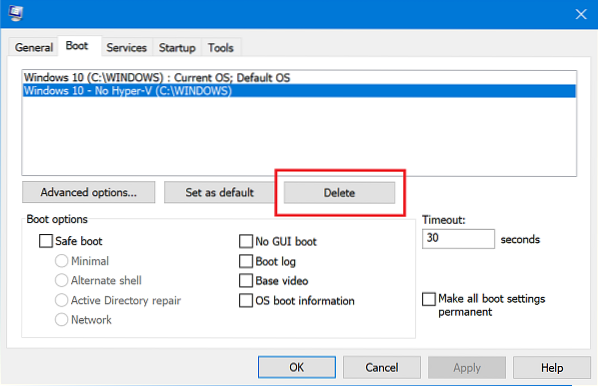
Изтрийте записа за Windows 10 Без Hyper-V от списъка, който се попълва
Изберете Приложи и след това изберете ОК
Рестартирайте компютъра си и записът вече трябва да изчезне.

 Phenquestions
Phenquestions


